Es gibt drei Wege, wie sie den Revision Manger starten können. Dazu sollten Sie Wissen, dass der Viewer (View und Markup) und der Revision Manager in einem Programm zusammengefasst sind.
![]() Wichtig – es betrifft die Lizenzierung. Der Revision Manager, bzw. View und Markup sind Lizenzierungspflichtig. Mit einer Solid Edge Lizenz, haben Sie auch automatisch eine Lizenz von View und Markup.
Wichtig – es betrifft die Lizenzierung. Der Revision Manager, bzw. View und Markup sind Lizenzierungspflichtig. Mit einer Solid Edge Lizenz, haben Sie auch automatisch eine Lizenz von View und Markup. ![]()
Revison Manager starten:
- Mit einem Rechtsklick auf eine Solid Edge Datei [1]
- Über View und Markup [2]
- Aus Solid Edge heraus [3]
Mit einem Rechtsklick auf eine Solid Edge Datei:
- Im Explorer können Sie mit Hilfe eines Klicks mit der rechten Maustaste das Kontextmenü für die Datei aufrufen. Hier wird "Mit Revision Manager öffnen" stehen.
- Angenommen Sie möchten gerade eine Datei öffnen. In diesem Öffnendialog können Sie ebenfalls mit RMB (rechte Maustaste) die Datei im Revision Manager öffnen.
- Immer noch der Öffnendialog. Sie können mit der Schalftfläche "Suchen" nach Dateieigenschaften suchen. Die angezeigten Suchergebnisse lassen sich mit einem Doppeklick öffnen als auch mit RMB im Revision Manager.
- Aus der Teilebibliothek. RMB.
- In traditionell Part/Blech – Kopie eines Teils. RMB.
Klicken Sie auf Start – Programme – Solid Edge ST2 und starten Sie View und Markup ![]() . Dieser Viewer kann auch gleich die Dateien im Revision Manager anzeigen.
. Dieser Viewer kann auch gleich die Dateien im Revision Manager anzeigen. ![]() Wichtig ist nun, dass Sie nicht sofort auf "Öffnen" klicken. Wenn Sie dies tun wird die Datei im Viewer angezeigt. Neben der Öffnenschaltfläche finden Sie ein Drop Down Menü. Mit Hilfe dieses Menüs können Sie die gewünschte Datei auch gleich im Revision Manager öffnen.
Wichtig ist nun, dass Sie nicht sofort auf "Öffnen" klicken. Wenn Sie dies tun wird die Datei im Viewer angezeigt. Neben der Öffnenschaltfläche finden Sie ein Drop Down Menü. Mit Hilfe dieses Menüs können Sie die gewünschte Datei auch gleich im Revision Manager öffnen.
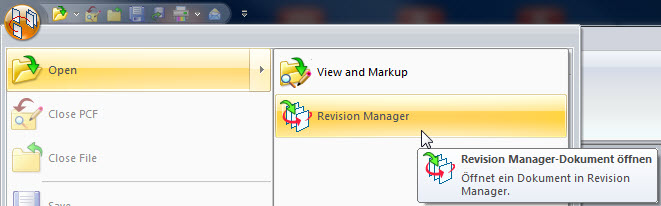
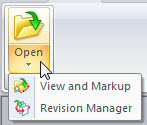
Ein Tipp: Es gibt hier drei sehr nützliche Schaltflächen. Sie können nämlich ohne Probleme zwischen dem Viewer ![]() und dem Revision Manger
und dem Revision Manger ![]() hin- und herschalten. Wenn Sie dann die gewünschten "Aktionen" durchgeführt haben, können Sie die Datei auch gleich in Solid Edge öffnen. Klicken Sie dazu auf "Im Editor öffnen"
hin- und herschalten. Wenn Sie dann die gewünschten "Aktionen" durchgeführt haben, können Sie die Datei auch gleich in Solid Edge öffnen. Klicken Sie dazu auf "Im Editor öffnen" ![]() .
.
Sie können aus jedem Solid Edge Modul, den Viewer mit der geöffneten Datei starten. Klicken Sie dazu nur auf "View und Markup". Sie finden die Schaltfläche im Register "Extras".
![]()
Danach verfahren Sie so, als hätten Sie View und Markup [2] geöffnet. Wechseln Sie nun zum Revison Manager ![]() .
.